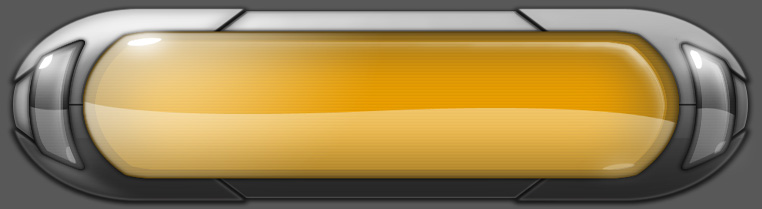1. Sabit disklerde DMA nedir ? nasıl açabilirim ?
DMA ( Direct Memory Access) ya da diğer adıyla 'bus mastering',
bir sabit diskin bilgiyi doğrudan RAM'e yani belleğe atarak
bilgisayarın işlemcisini daha az kullanmasını sağlayan ve otomatik
olarak bilgisayarı hızlandıran veri iletişim tekniğinin adı. Sabit
diskinizin DMA özelliğini açmak için Windows'ta Bilgisayarım'a sağ
tıklayın ve Özellikler'i seçin. Aygıt Yöneticisi bölümünü girin ve
oradan disk sürücüleri bölümünü seçin. DMA özelliğini açmak istediğiniz
sabit diskinize çift tıklayın ve Özellikler seçeneğine girip DMA yazan ,
kutuyu işaretli değilse işaretleyin.
2. Niye 2.1 GB boyutundan daha büyük bir 'partition' yaratamıyorum ?
Windows 95 OSR2 sürümünden daha eski bir Windows kullanıyorsanız FAT16
sistemini kullanmak zorundasınız çünkü Windows'un eski sürümlerinde
maksimum 'partition' boyutu 2.1 GB'tır. Eğer sabit diskinizin boyutu
2.1 GB'tan büyükse ve eski bir Windows sürümü kullanıyorsanız, birden
fazla 'partition' yaparak sabit diskinizi bu şekilde kullanmak
zorundasınız.Eğer Windows 95 OSR2 veya daha yeni bir Windows sürümünü
kullanıyorsanız ve yine 2.1 GB'tan daha büyük bir 'partition'
yaratamıyorsanız, siz FAT32 kullanmıyorsunuz demektir. Bu problemi
çözmek için Fdisk programını kullanmalı ve 'partition' tanımlaması
yapmadan önce ilk baştaki 'büyük disk desteğini etkinleştirmek ister
misiniz?', sorusuna evet cevabı vermeniz gerekiyor.
3. Windows Disk Birleştiricisi kullanırken işlem duruyor ve 'Sürücünün
içeriği değişti, yeniden başlatıyor' hata mesajı çıkıyor.
Bu durum, genellikle bir sabit diskte bir problem varsa ortaya çıkıyor.
DOS moduna geçerek scandisk.exe yazın ve [Enter] tuşuna basın.
'Scandisk' işlemi yapılırken sabit diskinizde 'bad sector' bulunursa
'Scandisk'in bu hatalı sector'leri işaretlemesine izin verin.
'Scandisk' işlemi bittikten sonra Windows'u tekrar başlatın ve Disk
Birleştiricisi programını tekrar çalıştırın. Disk Birleştiricisi
kullanırken herhangi başka bir programı çalıştırırsanız bu hata mesajı
yine çıkar. Bu nedenle Disk Birleştiricisi çalıştırırken başka bir
program kullanmamaya dikkat edin. Aksi taktirde Disk Birleştiricisi
durup en baştan başlayacaktır. Bu da zaman kaybetmenize neden olacaktır.
Disk Birleştiricisi kullanmaya başlamadan önce açık olan bütün
programları kapatmalısınız. Arka planda yani görünmeden çalışan
antivirüs programı gibi programları da kapatmak için [CTRL] + [ALT] + [DEL]
tuşlarına basarak Task Manager'ı çalıştırın. Explorer ve Systray
dışındaki tüm programların görevini sonlandırın ve Disk Birleştirici'yi
yeniden başlatın.
4. Bilgisayarıma yeni bir sabit disk taktım, anakartım sabit diski
tanımadı ve 'Windows tanıma hatası' ile karşılaşıyorum.
Sabit diskinizin üzerinde yer alan 'Jumper' ayarlarına doğru
yapmadığınızda bu problemle karşılaşabilirsiniz. 'Jumper' ayarlarında
genellikle üç seçenek vardır: 'Master, Slave ve Master with Slave
present'. Eğer bu ayarlar sabit diskin üzerinde belirtilmemişse yada
sabit diskin yanında bir kullanım klavuzu verilmediyse, bu ayarları
sabit disk üreticisinin web sitesinde bulabilirsiniz.
5. Yeni bir sabit disk aldım ve eski sabit diskimdeki tüm dosyaları
yeni sabit diskime kopyalamak istiyorum.
Dosyalarınızı eski sabit diskinizden yeni sabit diskinize kopyalamak
için Windows ile birlikte gelen xcopy programınızı kullanabilirsiniz.
Bilgisayarınızı tekrar başlatıp DOS moduna girin. C: konumuna geldikten
sonra CD\ yazıp [Enter] tuşuna basın. Daha sonra path=c:\windows\commad yazıp yine [Enter] tuşuna basın. Şimdi xcopy programını xcopy /k /e /h c:*.* d:\ yazarak çalıştırın.Bu şekilde bütün dosyalarınız eski sabit diskinizden (c yeni sabit diskinize (d kopyalanacaktır. Disk sürücülerinizin başlangıç harfleri c ve d'den farklı ise değiştirmeniz gerekebilir. Bu işlem bittikten sonra bilgisayarınızı kapatın ve 'Jumper' ayarlarınızı değiştirin ve yeni sabit diskinizi 'master', eski sabit diskinizi ise 'slave' yapın.
6. Ekran çözünürlüğümde 640x480 ve 256 renkten başka seçenek göremiyorum.
Windows ekran kartınızı tanımadığında ya da yanlış sürücü yüklendiğinde
otomatik olarak varsayılan VGA sürücünü yükler ve size başka görüntü
seçeneği sunmaz. Bu problemi çözmek için ekran kartınızın güncel
sürücüsünü yüklemelisiniz. Masaüstüne sağ tıklayın ve Özellikler'e
girin. Ayarlar'a sol tıklayıp 'Gelişmiş' seçeneğine tekrar sol tıklayın.
Adapter'i işaretleyip Değiştir'e sol tıklayın. Karşınıza çıkan ekranda
Disketi Var'ı seçin. Daha sonra 'Araştır' diyerek Windows'a ekran
kartının sürücüsünün olduğu yeri gösterin. Böylece ekran kartınız
gerçek sürücüleri ile yüklenecek ve başka çözünürlük ve renk
seçeneklerine sahip olacaksınız.
7. Windows açıldığında ekranda dikey veya yatay çizgiler oluşuyor ve
hiç bir şey okunmuyor ya da görülmüyor.
Ekran kartınızın ayarlarında monitörünüzün desteklediği maksimum
tarama değeri (refresh rate) üzerinde bir seçenek işaretlenmiş.
Düzeltmek için bilgisayarınızı yeniden başlatın ve Güvenli Kip'te açın.
Görüntü Seçenekleri'nden Ayarlar'a oradan da Adapter'a girin. Ekran
çözünürlüğünde 60 Hz'i seçin ve bilgisayarınızı yeniden başlatın.
Windows doğru olarak açılacaktır. Eğer 60 Hz size yetmiyorsa veya daha
yüksek bir çözünürlüğe çıkmak istiyorsanız bu ayarı daha sonra
değiştirebilirsiniz.
8. AGP bir ekran kartı aldım ancak PCI slotuna girmiyor.
AGP ekran kartları sadece AGP ekran kartını destekleyen anakartlarda
çalışır. Eğer ki AGP ekran kartı aldıysanız ve anakartınız eski ve AGP
slot'u yoksa çalıştırmak için anakartınızı da değiştirmeniz gerekir.
9. Ekran koruyucum devreye girdikten ve Windows bilgisayarı askıya
aldıktan sonra faremi hareket ettiremiyorum, klavyede bir tuşa
basıyorum ama açılmıyor.
BIOS ayarlarında Power Saving bölümünde 'Event Timer' seçeneği
kapatılmışsa bilgisayar 'Wake Up' özelliğini gerçekleştiremez. Bunun
düzelmesi için BIOS'ta Event Timer seçeneğini aktif hale getirin.
10. Bilgisayarımı açarken üç kısa sinyal sesi geliyor ve monitörüme
görüntü vermiyor.
Bilgisayar açıldığında gelen 3 kısa sinyal sesi ekran kartı ile ilgili
bir problem olduğunu göstermektedir. Ekran kartını yerinden çıkartıp
tekrar takın. Kart yerine oturmamış veya yerinden çıkmış olabilir.
Ekran kartının anakarta giren ayakları kirlenmiş olabilir. Kuru bir
bezle silin. Yine çalışmıyorsa ekran kartınızın yerine başka bir ekran
kartı takın.
11. Bilgisayarımdan çıkan sesler titriyor veya tekrar ediyor.
Sık sık karşılaşılan ses kartları ile ilgili bu problem genellikle IRQ
çakışması nedeniyle ortaya çıkıyor. Ses kartı ile aynı IRQ'yu kullanan
anakarta bağlı başka bir kart bu probleme neden olabilir.Bir çok ses
kartı IRQ 7'yi veya varsayılan olarak IRQ 5'i kullanmak isterken başka
kartlar IRQ'i veya parallel port'a atanmış olan IRQ 7'yi kullanmak
isterler. 'Device Manager'dan kaynak çatışması olup olmadığını kontrol
edin. Varsa ses kartınıza boş bir IRQ bulun ve kendiniz bu IRQ'yü ses
kartına takın. Eğer probleminiz halen devam ediyorsa, başka bir neden
de DMA çakışması olabilir ya da ses kartınız 16-bit DMA modunu
desteklemeyen eski bir kart olabilir. Bu problemi çözmek için Denetim
Masası'na gidin ve Sistem ikonuna çift tıklayın. 'Device Manager'
kısmından 'Sound', 'Video and Game Controllers' seçeneğine girin.
Ses kartınızı çift tıklayın ve Kaynaklar seçeneğine girin. 'Automatic
Settings' kutusunun işaretini kaldırın. Setting Based On kutusunu seçin,
ve Basic Configuration 7'yi seçin. Eğer Sound Blaster 16 Plug and Play
kartı veya benzer uyumlu bir kart kullanıyorsanız Basic Configuration
0004'ü seçin ve 8-Bit DMA kullanın.
12. Hoparlörlerden gürültü geliyor.
Ses kartı, PC'nizin güç kaynağından etkileniyor olabilir. Ses
kartınızı başka bir Slot'a takın. Başka bir neden de mikrofon olabilir.
Mikrofonun sesini ses ayarlarından kapatın ya da mikrofonu çıkartın.
Eğer sorun halen devam ediyorsa ses kartını sabit disk'ten de uzak
bir yere takın. Sorunun devemı halinde CD sürücülerinden ses kartına
giden kabloyuda kontrol edin. Kabloyu değiştirin ya da yalıtım için
etrafını bir bant ile sarın.
13. Midi dosyalarını çalarken ses çıkarıyor ama Wave ve MP3 dosyalarını
çalarken ses çıkmıyor.
Problem Wndows'un ses kartı için yaptığı otomatik ayarlar ile ilgili
olabilir. Kartınızın başka bir PCI Slot'a takın.
14. Taskbar'da ses özellikleri için kullandığım ikon çıkmıyor.
Başlangıç menüsünden Ayarlar'a gidin, oradan da denetim masasına girin.
'Multimedia' ikonuna çift tıklayın. 'Show Volume control on the task
bar' kutusunu işaretleyin. Uygula'ya tıklayın ve Ok diyerek bu
pencereden çıkın. Böylece Taskbar'daki hoparlör ikonuna çift tıklayarak
Ses Özelliklerine girip istediğiniz ayarları yapabilirsiniz.
15. Ses kartımın Ses Kayıt özelliğini kullanabiliyorum ama Mikrofon
kullanarak ses kayıt yapmak istediğimde mixer'de ses dalgasını görmeme
rağmen ses çıkmıyor.
Taskbar'daki 'Ses Özellikleri' ikonuna çift tıklayın ve Seçenekler'den
Properties'e girin. Mikrofon'un olduğu kutunun işaretli olup olmadığını
kontrol edin ve değilse kutuyu işaretleyin.
16. Bilgisayarıma yeni bir CD Sürücü ekledim ama Windows CD Sürücümü
tanımadı.
Öncelikle BIOS'un CD Sürücünüzü tanıyıp tanımadığını kontrol edin.
Eğer tanımıyorsa CD Sürücüsü IDE kablosunu kontrol edin. Ayrıca güç
kaynağından elektirik alıp almadığına da kontrol edin. Eğer BIOS CD
sürücünüzü tanırsa Window'da Denetim Masası'na girip Sistem'den CD
sürücünüzü kaldırın ve Windows'u yeniden başlatın. Yeni bir CD sürücü
eklerken 'jumper' ayarlarının doğru olup olmadığını kontrol edin. Eğer
IDE bağlantınızda çift sürücü varsa bunlardan birinin 'Master'
diğerinin 'Slave' olmasını sağlayın. Eğer ikisi de 'Master' veya ikisi
de 'Slave' ise Windows sürücünüzü tanimayabilir.
17. CD Sürücümün harfi F ama sürekli kaybolup bir Ağ Sürücüsü gibi
gözüküyor.
Bu problemin genel sebebi Netware ağ ayarlarıdır. Eğer CD sürücüsünün
adı ile Birincil Ağ sürücüsünün adı aynı olursa bu problem ortaya
çıkıyor. Eğer 'Map' edilmiş bir ağ sürücünüz varsa ve aynı adı taşıyan
bir CD Sürücü tanmlı ise Ağ Sürücüsü CD sürücüsünün yerine çalışır ve
CD Sürücü çalışamaz hale gelir. Bu problemi çözmek için, Ağ
Ayarları'nda Netware özelliklerinde 'Birincil Ağ Sürücüsü' adını,
F'ten başka bir harf olarak tanımlayın.
18. CD Sürücümün harf adını nasıl değiştirebilirim ?
Başlangıç menüsünden 'Ayarlar'a oradan da 'Denetim Masası'na girin ve
'Sistem' ikonona çift tıklayın. 'Device Manager' kısmında adını
değiştirmek istediğiniz CD Sürücü'nün ikonuna çift tıklayın. Ayarlar
kısmında tanımlanmış başlangıç ve bitiş harflerinin her ikisini birden
değiştirin ve Denetim Masası'na geri dönün. Bu değişiklerden sonra
bilgisayarınızı yeniden başlatmanız gerekebilir.
19. CD Sürücüm DOS modunda çalışmıyor.
Bu problemi çözmek için CD Sürücünüzün DOS sürücülerine ihtiyacınız
olacak. Donamınızı alırken size verilen DOS sürücülerini yüklemelisiniz.
Ayrıca sisteminizde yer alan 'autoexec.bat' dosyanıza şu satırları
eklemelisiniz:
c:\windows\command\msdex.exe /D:mscd000
Ayrıca 'config.sys' dosyasına da şu satırı eklemeniz gerekmekte.
device=c:\path\cdrom.sys /D:mscd000
Burada 'path' yazan yere CD Sürücünüzün harf adını ve 'cdrom' yazan
yere de CD Sürücünüzün adını yazmalısınız.
20. Güvenli Kip'te CD Sürücümü nasıl Çalıştırabilirim ?
Daha önceki problemde belirtildiği gibi DOS sürücülerin yüklenmiş
olması gerekiyor. Bilgisayarınızı yeniden başlattıktan sonra 'Windows95
başlıyor' yazısını gördüğünüz sırada [F8] tuşuna basın ya da Windows
98'te PC açılırken [CTRL] tuşuna basın. Komut işlemcisi'nde win/ d:m
satırını yazın ve [Enter] tuşuna basın. Böylece Windows güvenli kipte
açılacak ve CD veya DVD sürücünüz varsa güvenli kipte kullanabileceksiniz.
21. CD Sürücüme yeni bir CD yerleştirdiğimde otomatik olarak başlamıyor.
'Başlat menüsünden 'Ayarlar'a, oradan da 'Denetim Masası'na gidin. 'Sistem'
ikonuna çift tıklayın. 'Device Manager' kısmından CD sürücünüzün
üzerine çift tıklayın ve 'Auto Insert Notification' kutusunu işaretleyin
ve Denetim Masası'na geri dönün. Başka bir çözüm de profesyonel
kullanıcılar için. 'Başlat' menüsünden 'Çalıştır'a gidin ve 'regetit'
yazarak [Enter] tuşuna basın. 'Registry Editor'e girdiniz.
HKEY_LOCAL_MACHINE\SYSTEM\CurrentControlSet\Servic es\CDRom anahtarına
bir bakın. Eğer 'Autorun' yoksa Autorun adında yeni bir anahtar yaratın
ve anahtarın değerini '1' yapın. 'Autorun' özelliğini kapatmak
isterseniz bu değeri '0' yapın.
22. CD Sürücüm uzun dosya isimlerini okuyamıyor.
'Real mode' kullanıyorsanız ya da DOS sürücüleri düzgün yüklenmediyse
bu problem yaşanabilir. Sürücülerinizi güncelleyin ve sürücünün eski
satırlarını 'autoexec.bat' ve 'config.sys' dosyalarından silin. Problem
çözülecektir.
23. CD Sürücüme taktığım müzik CD'sini dinleyemiyorum.
CD Sürücüsünün ses kartınıza bağlanmış olması gereken ses kablosunu
kontrol edin, çıkartıp tekrar takın. Ses kartının üzerinde 'CD-in'
yazan yere takılı olup olmadığını kontrol edin. Ayrıca Windows
saatinin yanındaki ses kontrol ikonuna tıklayın. Ses kontrollerinde CD
Sürücünün sesini açın.
24. Bilgisayar açılırken 'memory' hatası veriyor ve RAM boyutu doğru
olarak gösterilmiyor.
Bu problem, RAM'lerin slotlara doğru oturmamış olmasından, slota değen
ayakların kirli olmasından ya da RAM'lerin arızalı olmasından dolayı
olabilir. Ram'leri solttan çıkarıp yeniden yerleştirin. RAM'leri
takarken ayakları yumuşak bir silgi ile silin. RAM'leri teker teker
takarak çalıştırın. Böylece arızalı bir RAM varsa farkedebilirsiniz.
Eğer SIMM RAM kullanıyorsanız aynı boyutta olan RAM'leri takmalısınız.
Yani bir 32 MB RAM ile bir 64 RAM beraber çalışmayabilir. Bu arada
RAM'lerin çalışma hızları da aynı olmalı. 60ns bir RAM ile sadece 60ns
bir RAM birarada çalışabilir. Eğer DIMM RAM kullanıyorsanız daha yavaş
olan RAM'i birinci slota takın. Slot numaraları anakart üzerinde
gösterilmiyorsa anakartın kullanım klavuzuna bakın. RAM'lerin slotlara
düzgün bir şekilde takıldığından emin olun.